
Decupează un videoclip online
Decupează rapid videoclipurile la dimensiunea potrivită, utilizând instrumentul de decupare video gratuit din Clipchamp.
Caracteristici de decupare simple
Decupează orice videoclip, imagine sau element grafic
Decupează secțiunile nedorite din conținutul audio, video sau din fotografii fără a descărca aplicații sau software extern. Elimină rapid înregistrările inutile pentru a crea videoclipuri profesioniste în cel mai scurt timp.
Elimină bordurile nedorite
Decupează cu ușurință marginile negre și cadrele deranjante din videoclipuri, fotografii, stickere și GIF-uri, pentru a pune în evidență ceea ce contează. Captivează-ți spectatorii mai mult timp distribuind videoclipuri de calitate și îngrijite.
Creează noi raporturi de aspect
Distrează-te creând noi raporturi de aspect potrivite pentru YouTube Shorts, Instagram Reels și cerințele TikTok utilizând instrumentul de decupare cu mâna liberă. Mișcă liber cursorul în cadrul previzualizării videoclipului, fără restricții, pentru a găsi raportul de aspect perfect.
Cum să decupezi un videoclip online în Clipchamp
Eliminați perturbările și excesul de imagini
Decupați înregistrările de fundal inutile din partea de sus, de jos sau din lateralele videoclipului sau ale elementului, folosind instrumentul de trunchiere video pentru un aspect îngrijit.
Folosiți instrumentul de decupare video online pentru a decupa pauzele, introducerile lungi sau vorbele de legătură care distrag atenția spectatorilor în videoclipurile din expunere.
Decupați imaginile elementele vizuale din suprapunerile de imagini sau fișiere GIF, pentru a păstra accentul pe ce contează din prezentările PowerPoint.

Îmbunătățește videoclipuri, imagini și GIF-uri
Utilizează instrumentul de decupare video pentru a transforma înregistrările lungi existente în trailere video și videoclipuri de introducere.
Elimină marginile negre neplăcute și cadrele nedorite din jurul imaginilor sau al videoclipurilor verticale pentru a obține videoclipuri cu expuneri de diapozitive mai ordonate.
Decupează videoclipurile YouTube lungi pentru a le transforma în conținut video de dimensiuni mici care să poată fi reutilizat pe TikTok.

Creează videoclipuri de impact
Creează suprapuneri de tip imagine-în-imagine unice pentru videoclipuri cu evidențieri decupând înregistrările video.
Îmbogățește-ți abilitățile de povestire utilizând instrumentul de decupare video pentru a elimina înregistrările inutile și pauzele lungi.
Pune în evidență ceea ce contează în videoclipurile de tip tutorial decupând fundalurile și mișcările care distrag atenția.
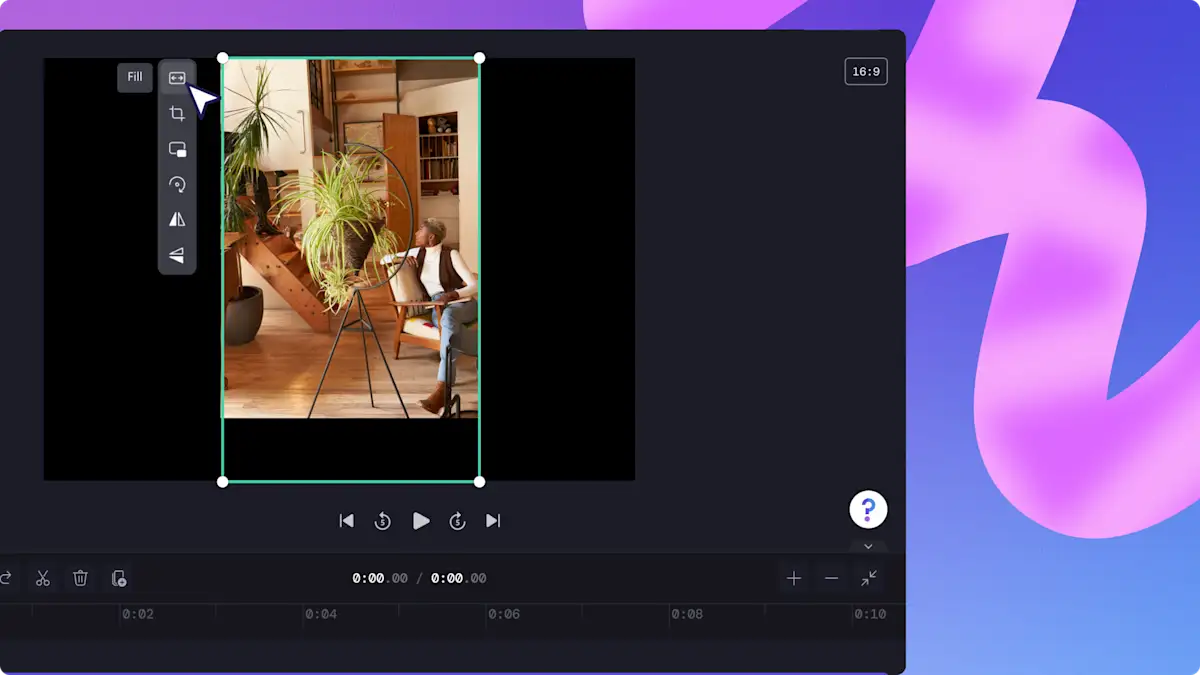
Ai nevoie de ajutor suplimentar pentru a utiliza instrumentul nostru de decupare video online?
Explorează cum poți decupa gratuit un videoclip cu ajutorul ghidului nostru pas cu pas.

Citiți blogurile noastre asociate


Cum să postezi un videoclip de pe YouTube pe Instagram

Cum se redimensionează un videoclip pentru TikTok
Întrebări frecvente
Pot decupa gratuit un videoclip cu Clipchamp?
Cum pot să decupez un fișier MP4?
Pot decupa un videoclip pentru a avea o formă pătrată?
Pot adăuga efecte video la videoclipul meu decupat?